|
|
|
この機能の意義を説明するには,
を説明しないわけにはいきません。そんなわけで,例によって,かなり長編になります。
|
| 「ムービー作成」について |
|
まず,Premiereに限らないのですが,Movieにエフェクトを加える場合,最後にレンダリングする必要があります。レンダリングとは,
からなる一連の工程です。 Premiereの場合,レンダリングのことを「ムービー作成」と呼んでいます。 |
|
「ムービー作成」では,下図に示すように, 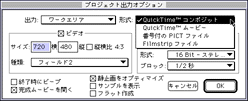
「QuickTimeコンポジット形式」 という,2つの形式を選択できます。
ここで,右図のようなエフェクトを施すことを考えましょう。 |
|
すべてのシーンをレンダリングします。このとき,すべてのシーンで,エフェクトをかけているわけではなく,
|
|
そこで,Premire4.2では,「QuickTimeコンポジット形式」が用意されています。
もちろん,エフェクト処理部については, ↓ エフェクト画像処理計算 ↓ 再圧縮 を行います。 QuickTimeコンポジット形式だと,
|
|
さて,肝心のReferencing Movie機能ですが,
つまり, まあ,エイリアスのような概念ですね。
これだと,
点が,きわめて優れています。
|
|
さらに,HDD容量に注目しますと, QuickTimeMovie形式,QuickTimeコンポジット形式の場合にくらべ,Referencing Movieでは,
点も,良くできてますね。 QuickTimeMovie形式
|
| シームレス再生 |
|
もうひとつの視点として,Movieのシームレス再生があります。 QuickTimeの場合,単純なカット編集なら,コピー&ペーストでシームレス再生が可能です。 Premiereのコンストラクションウインドウにクリップを配置し, (もちろん,「ムービー作成」してもよいのですが,しなくても)
このように,QuickTimeを利用する限り,単純なカット編集なら,コピー&ペーストでシームレス再生が可能なのです。 これを,念頭に置いていただいた上で,Referencing Movieの優れた点を説明しますと...。
|
|
さて,「ムービー作成」する場合を考えましょう。 クリップとクリップがつながって,ひとつの最終Movieファイルが出来上がるわけです。この場合,最終movieが2GBを越える場合,それ以上の長いMovieは作成出来ません。
そこで,Referencing Movieの出番です。先程,
と説明しました。つまり,これによって,2GBの壁を越えることが出来るのです。 例えば,2GBの元Movieファイルを3個並べて,Referencing Movieを作ると, 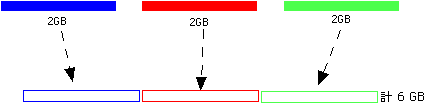 Referencing Movie自体のファイル容量は,2GBよりもはるかに小さいですので,
|
| あとは,わたしの私見です... |
|
ムービー作成という観点では, リニア・ノンリニアハイブリッド編集をしている分には,ノンリニアで処理する部分は最小限にとどめ,もともとエフェクト部分しかMovieを作っていないので, 未処理部分だけHDD容量と作業時間の節約になるReferencing Movieの意義は,わたし自身は,あまり感じません。 それと,プレビューで作成したTemporary fileをレンダリング時にも利用することによる作業時間の更なる短縮についても,わたしは,あんまり好きではありません。
ので,プレビュー実行後は,「Adobe Premiere TMプレビュー」フォルダをすぐに消すようにしているのです。
|
|
シームレス再生という点では, もともと,2GBの壁なんて実用上問題にならない,という立場に立ってますので,2GBを越えたシームレス再生という意義を,それほど認めていません。 わたしは,リニア・ノンリニアハイブリッド編集をしている分には,そんなに長いMovieを作る必要がないと考えています。細かいMovieをいくつも作っておけば,後はハイブリッド編集実行時につないでしまえばいいのですから。
|
|
ま,この考えは,客観的には,かなり偏ったものといえますから,あまり気になさらぬよう...(笑)。 ただ,複数のMovieファイルをひとつのMovieファイルにまとめる,このことは,非常に役立つと思っています。これは,便利ですねえ。これはいいです。 このプラグインを別売りししても売れるでしょうね。15800円くらいで...。 でも,まあ,これは,Premiere自体が持っていてもいい機能だと思いますけどね。
あと,気になっている点ですが,音声です。Referencing Movieの音声がどうも挙動が妙だと思うのですが,FAQなのかしら。
|
|
なお,元ファイルを消去してしまった場合, 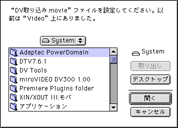 と,置き場所を尋ねてきます。どうしても,元Movieファイルが見つからない場合は, 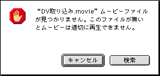 というエラーダイアログが出て,もちろん,正常に再生できなくなります。そうなると,オリジナルを消した後のエイリアスのように,非常に不憫(笑)ですね。 くれぐれも,元Movieを捨ててしまわないよう(笑),注意しましょう。
|
|
今日のところは,通りいっぺんの説明で,すいません。 |
| 98.07.26初稿 98.07.27修正 |
|
All rights reserved. |
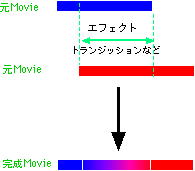 「QuickTimeムービー形式」と
「QuickTimeムービー形式」と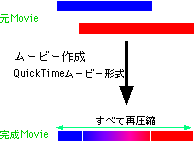 「QuickTimeムービー形式」の場合,
「QuickTimeムービー形式」の場合,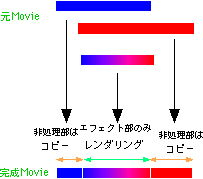 QuickTimeコンポジット形式だと
QuickTimeコンポジット形式だと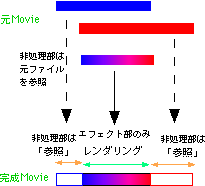 これは,「QuickTimeコンポジット形式」よりも更に賢くて,
これは,「QuickTimeコンポジット形式」よりも更に賢くて,